免费的文件提取器软件可以帮助你提取压缩文件中包含的一个或多个文件,以RAR、ZIP、7Z等扩展名结尾。压缩文件是一种非常常见的做法,有助于保持下载和备份的有序性和规模。
这些程序通常被称为压缩或解压缩程序——通常很小,易于安装,并且支持许多常见的压缩格式。我们下面列出的那些都是免费的!
PeaZip
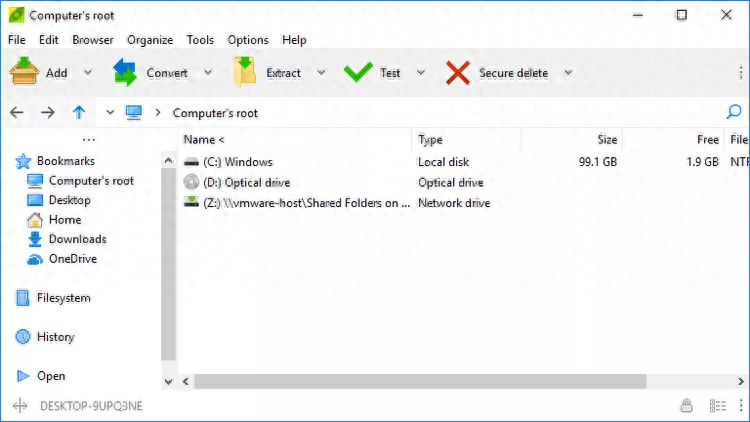
PeaZip是一个免费的文件解压缩程序,可以从200多种存档文件格式中提取内容,其中一些是常见的,另一些则鲜为人知。
除了解压缩文件,PeaZip还可以创建超过10种格式的存档。这些可以使用256位AES加密进行密码保护和加密,也可以使用密钥文件进行加密以增加保护。
PeaZip也有一些高级功能,比如定时存档和支持创建自解压文件。
7-Zip
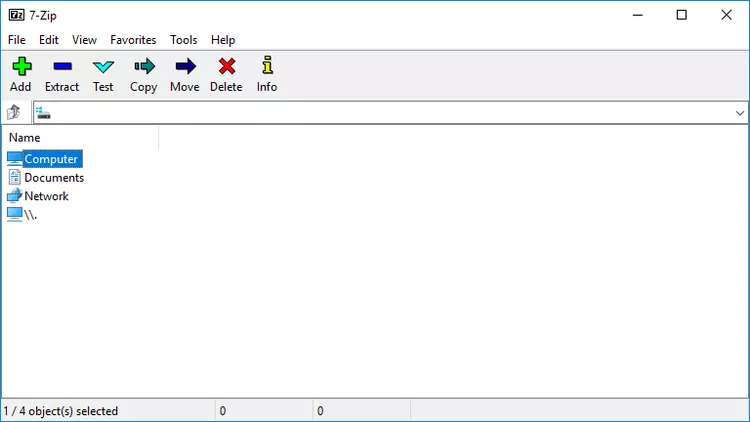
7-Zip可能是最广为人知的文件归档和提取软件之一,支持各种流行的文件格式。
使用7-Zip可以打开数十种归档文件类型,你可以使用几种流行的格式创建新的归档文件。你也可以创建EXE格式的自解压文件,这些文件可以在不使用任何解压缩软件的情况下启动和提取——如果你正在向某人发送档案,但你不确定他们是否有合适的软件来提取文件,这很好。
7-Zip与Windows资源管理器集成,因此你可以右键单击存档文件以提取内容。
我们喜欢7-Zip的另一点是,它在安装过程中不会尝试安装额外的软件或工具栏。然而,一个缺点是开发人员没有便携式7-Zip。
UnzipLite是另一个基于7-Zip项目的免费解压程序,因此它的外观和功能几乎与7-Zip相同。
jZip
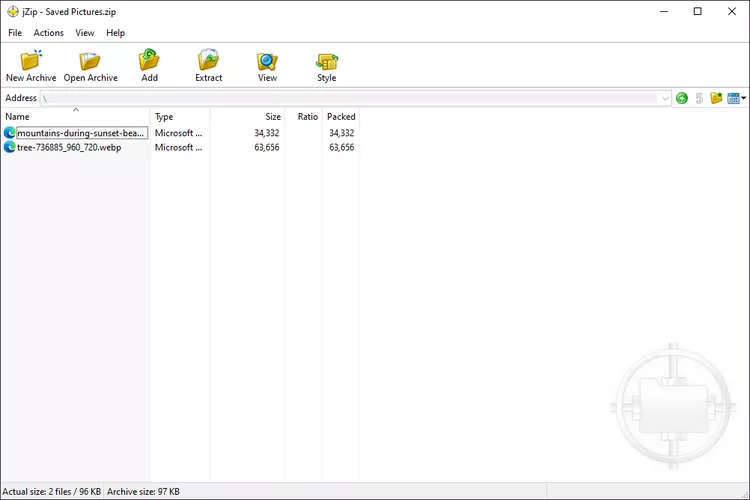
jZip是一个免费的档案提取器,可以解压缩超过40种不同的文件格式,比如具有7Z、EXE、ISO、WIM、LZH、TBZ2和ZIP文件扩展名的文件。
如果你使用ZipCrypto或256位AES加密创建新的存档,则支持密码保护。
将归档文件拖放到jZip中,或者右键单击支持的格式并选择提取内容。用jZip解压缩档案真的很容易。
CAM Unzip
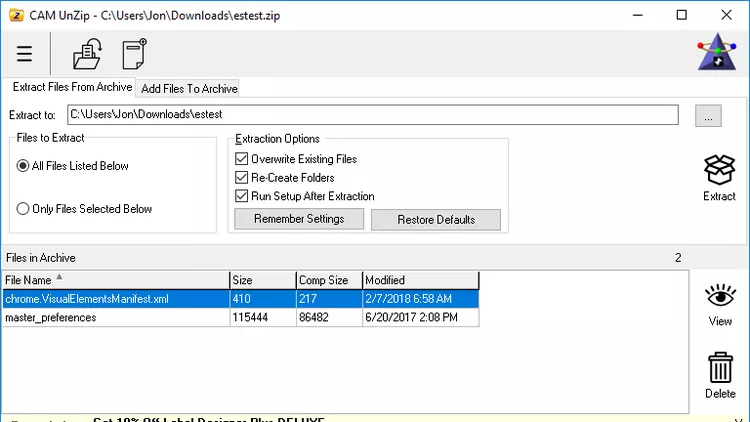
CAM UnZip是一个免费的压缩程序和文件提取器,可用于ZIP文件。它支持拖放以快速打开ZIP文件,并可以创建受密码保护的存档。
CAM UnZip中有一个有趣的功能,可以将程序配置为自动运行“setup.exe”文件(如果从ZIP档案中提取)。如果你要提取大量的安装文件,这可以大大加快速度。
在安装过程中,你可以选择将CAM UnZip作为一个便携式程序安装,该程序可以从可移动驱动器启动,当然,也可以作为一个从计算机运行的常规程序。
Zipeg
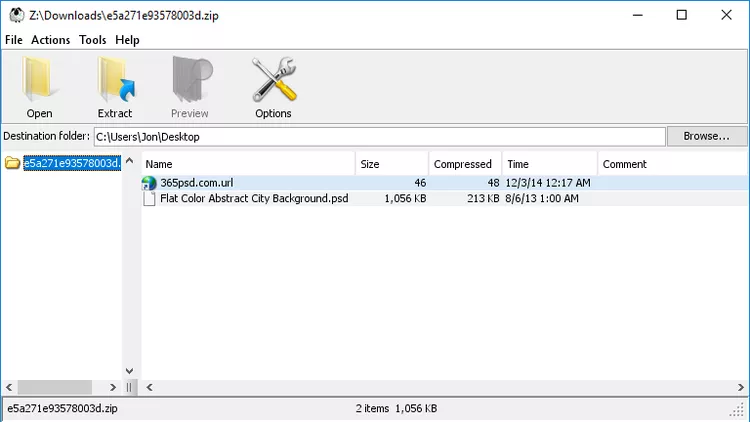
Zipeg是另一个免费的档案提取器,与此列表中的其他提取器类似,它支持RAR、TAR和ZIP等常见格式,以及其他几种格式。
Zipeg不允许创建新的档案,但它可以很好地处理解压缩文件。当程序第一次打开时,你可以选择要与该程序关联的文件扩展名,这样你就可以确保Zipeg是打开所有档案的扩展名。
一个特别值得注意的功能是可以选择自动打开嵌套的档案,这意味着Zipeg将自动打开存储在档案中的档案。虽然这不是很常见,但当你遇到这样的存档时,它会很有帮助。
Unzip-Online
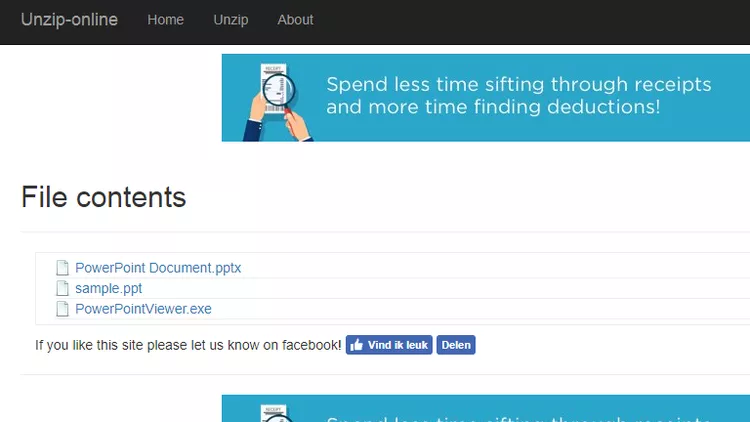
Unzip Online是一个在线存档文件解压缩程序。上传一个RAR、ZIP、7Z或TAR文件到Unzip Online,它会显示里面的文件。
你不能一次下载所有文件,这很不幸,所以你必须单独选择每个文件进行下载。此外,无法使用Unzip Online提取受密码保护的文件。
每个文件的最大上传大小限制为200 MB,这对大多数档案来说可能还不错。
RAR File Extractor
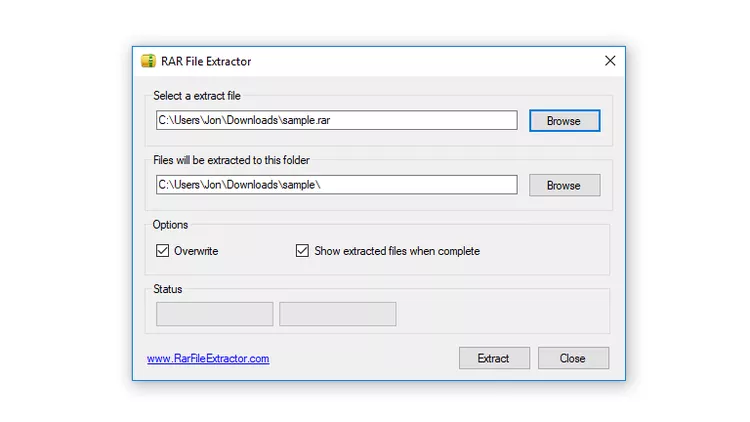
RAR File Extractor是一个免费的档案解压缩器,可以提取RAR文件。除了初始屏幕之外,这个程序真的没有任何东西,它可以让你加载一个RAR文件并选择它应该提取的位置。
Zipper
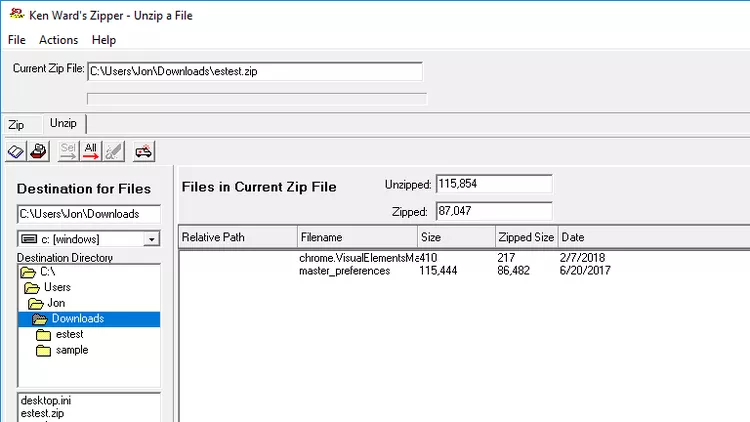
Zipper是另一个免费的档案解压缩器,可以打开和创建ZIP文件。在Zipper中打开ZIP文件支持拖放,但无法打开256位AES加密文件。
该界面不像列表中的其他程序那样易于使用,没有Windows资源管理器集成设置,而且创建自己的ZIP文件所需的时间比应该的要长,因为你必须使用内置的文件资源管理器来选择数据。
考虑到这个列表中的其他程序,Zipper真的不应该是文件解压缩器的首选。然而,它是一个有效的选择,可以正确地完成工作,即使它不是最容易使用或最吸引人的程序。
IZArc
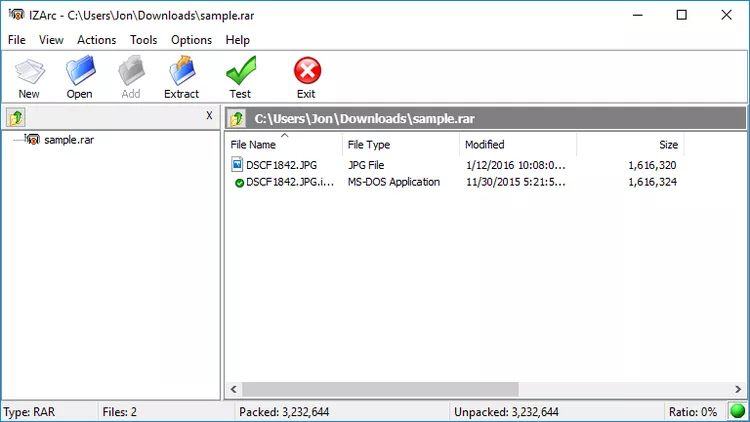
IZArc是一个免费的压缩和提取实用程序,适用于40多种档案文件类型,可以修复损坏的档案,并支持在打开档案之前扫描病毒。
该程序易于使用,因为它可以与Windows中的右键单击上下文菜单集成。你可以使用此菜单快速打开或提取任何支持的解包格式。
IZArc中有一个非常有用的功能,可以在存档格式之间进行转换,例如RAR到ZIP以及各种格式的许多其他变体。CD映像也是如此,这意味着你可以从BIN、MDF、NRG或NDI文件中创建ISO文件。
使用IZArc创建的档案可以使用256位AES加密或ZipCrypto进行密码保护。
下载页面上还提供了一个名为IZArc2Go的便携式下载,以及一个命令行工具和一个iOS应用程序。
ZipGenius
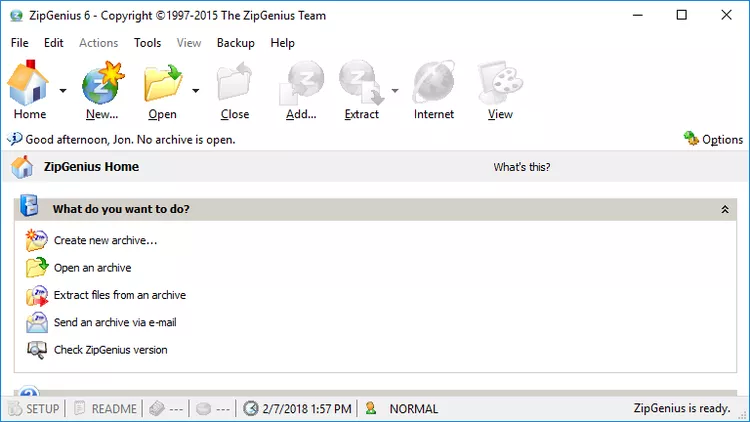
另一个仅适用于Windows的免费档案提取器和压缩器是ZipGenius。
ZipGenius支持多种格式,用于创建和提取档案。你可以对新的归档文件进行密码保护,在压缩文件时自动排除特定的文件类型,甚至可以将归档文件拆分为几个较小的部分,以便于网络共享或存储。
使用ZipGenius提取档案时,你可以设置最好的防病毒程序之一来自动扫描结果,以确保你不会打开受感染的档案。
ZipGenius还支持将档案转换为ZIP格式,以便轻松地将文件类型更改为这种流行的文件类型。设置中还有一个选项可以设置ZipGenius的优先级,以控制在压缩和解压缩文件时可以为其分配多少系统资源。
Free Zip Wizard
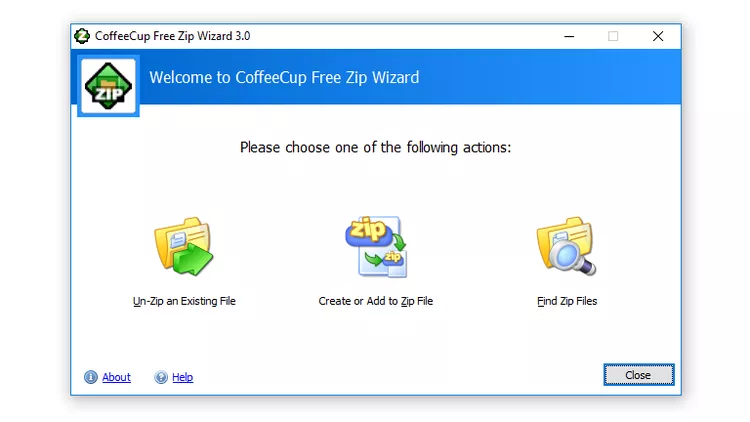
Free Zip Wizard是一个干净易用的免费文件解压缩程序,只支持Zip文件。
除了打开和提取ZIP文件外,Free ZIP Wizard还可以创建受密码保护的新ZIP文件,并支持将新创建的ZIP文件上载到具有内置FTP客户端的FTP服务器。
创建新的ZIP文件时,文件压缩向导不允许将整个文件夹添加到存档中,但你可以一次选择多个文件,这很有帮助。
使用滑块设置可以很容易地选择你希望对ZIP文件应用的压缩程度——你可以选择从无压缩到最大压缩的任何位置。
你可能不喜欢Free Zip向导的一点是,每次关闭程序时,它都会显示一个广告。
TUGZip
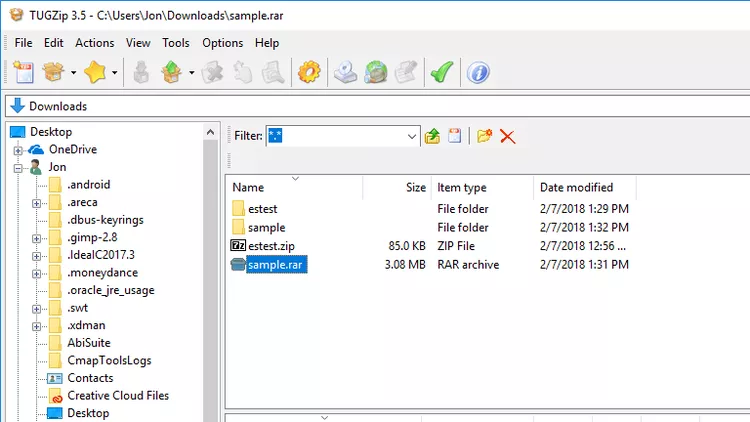
TUGZip是一款与Windows集成的免费档案解压缩器,可以更快地提取档案。
与此列表中的许多其他程序一样,TUGZip可以制作自提取存档,但它也允许你添加在提取完成后运行的自定义命令。
你可以将已安装的免费病毒扫描程序添加到TUGZip设置中,使其自动扫描提取的文件,这非常有助于防止存档中的恶意文件感染你的计算机。
TUGZip还可以创建批处理档案,修复损坏的档案,并将档案转换为多种格式之一,如7Z、CAB、RAR或ZIP。
ALZip
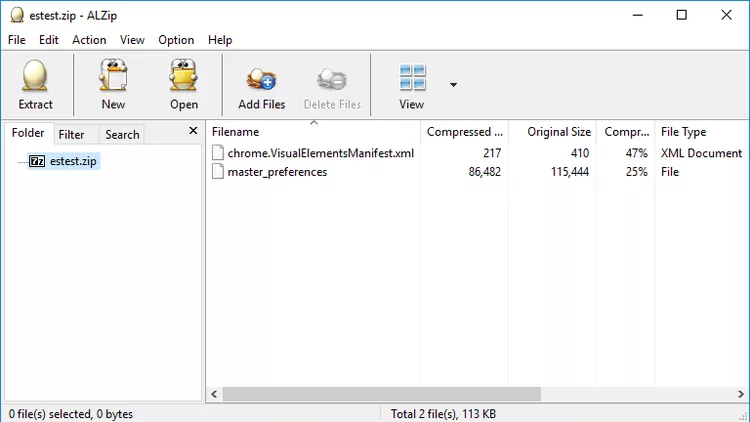
ALZip是一款适用于Windows和Mac的免费档案压缩程序和提取器。它可以从40种存档格式中提取文件,并创建五种以上不同格式的新存档。
AlZip支持在文件提取后立即使用你自己的防病毒程序进行扫描,如果你正在下载大量档案,这将非常有用,因为它们可能包含恶意软件。
此外,ALZip支持拖放打开档案,并在创建新档案时进行加密。
我们在ALZip中发现了一个非常棒的功能,它可以在不打开档案的情况下预览档案的内容。这只需右键单击支持的归档文件(如ZIP文件)并在上下文菜单中查看文件名即可实现。
安装AlZip后,你必须输入此免费序列号才能使用它:EVZC-GBBD-Q3V3-DAD3。
BiGZiP
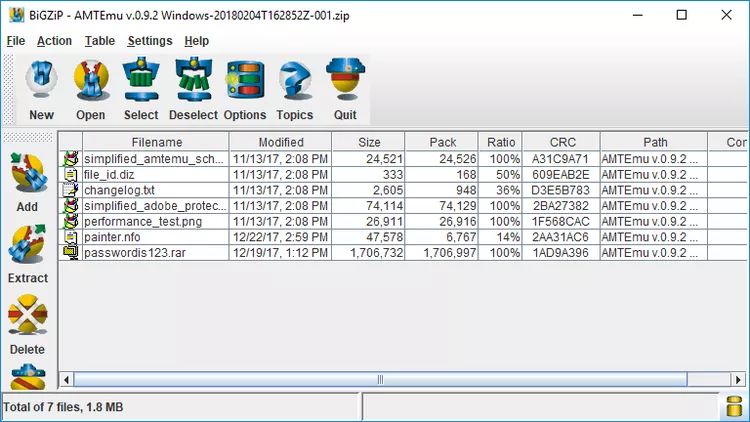
除了压缩设置之外,BiGZIP中没有太多选项将其与较新的程序区分开来。你可以选择九种不同的压缩级别,以更好地优化存档的压缩方式。
使用BiGZIP将文件加载到一个新的ZIP文件中并不像这个列表中的一些其他程序那样直观,但如果你需要制作或提取ZIP文件,它确实有效。
BiGZIP是一个非常过时的ZIP归档器和提取器,最后支持的Windows操作系统是Windows 98(也支持Mac和其他操作系统)。然而,我们在Windows10和Windows8中测试了BiGZIP,没有出现任何问题。
Filzip
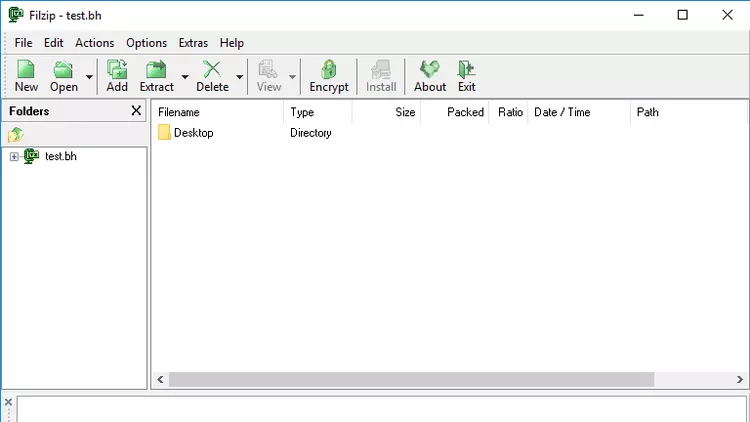
Filzip是另一个很久没有更新的旧程序。但是,它支持上下文菜单集成、加密、自定义压缩级别、病毒扫描以及其他高级设置和选项。
该文件提取器还可以转换档案,将档案拆分为更小的部分,按名称/日期/大小搜索档案中的文件,并从ZIP档案中创建自解压EXE文件。
除了支持像列表中其他程序一样的常规存档文件格式外,Filzip还可以打开不太常见的文件格式,如UUE、XXE和ZOO存档。使用Filzip总共可以打开大约15种文件类型,它还可以创建几种文件格式的归档,如ZIP、JAR、CAB和BH。
使用Filzip将文件和文件夹添加到存档中比列表中的许多其他程序稍微困难一些。








